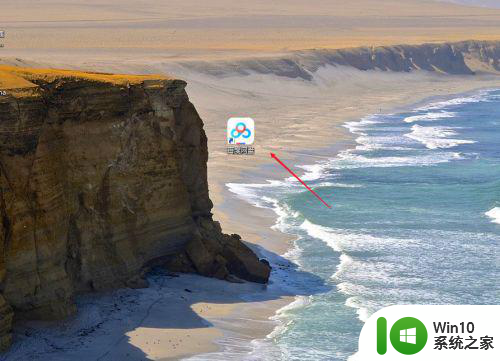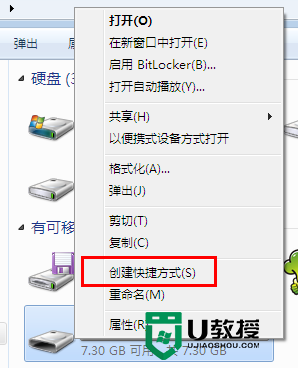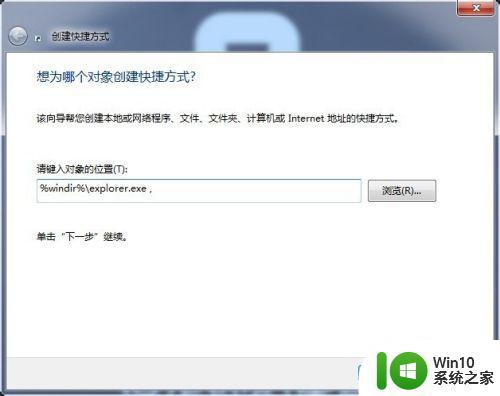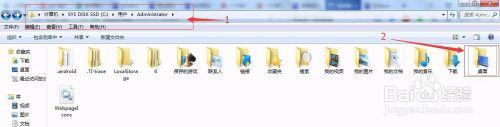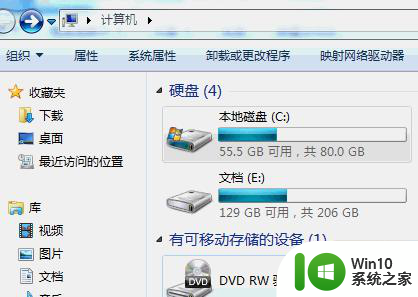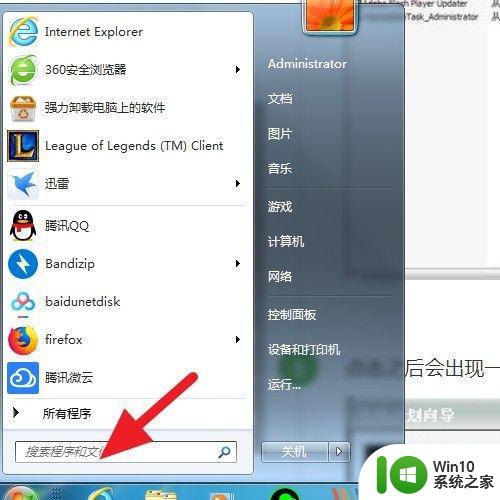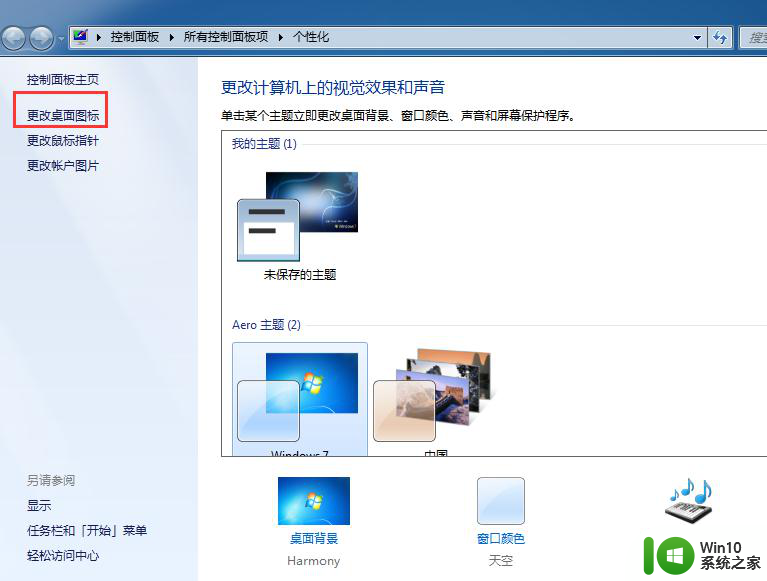windows7系统中如何将桌面上的软件拷贝在u盘上 Windows7如何将桌面上的软件复制到U盘
更新时间:2024-04-25 15:08:23作者:yang
在日常使用电脑的过程中,我们经常会遇到需要备份或者移动桌面上的软件的情况,而在Windows7系统中,如何将桌面上的软件拷贝到U盘是一个常见的问题。通过简单的操作,我们可以轻松地将桌面上的软件复制到U盘上,以便在不同的电脑之间进行传输或备份。接下来我们就来详细了解一下Windows7系统中如何实现这一操作。
具体方法:
1、打开电脑中的腾讯安全管家,点击页面上的工具箱选项打开工具箱。
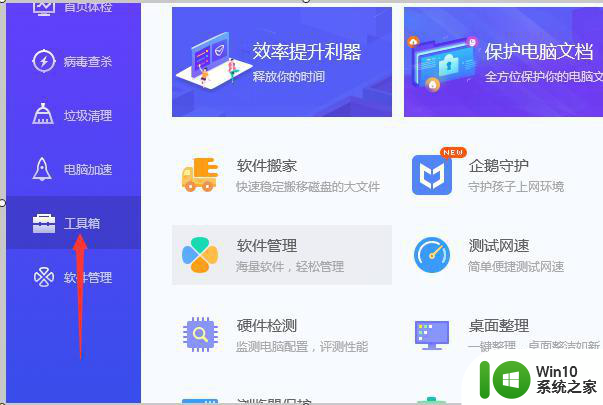
2、在工具栏选项中选择软件搬家软件,打开软件搬家工具。
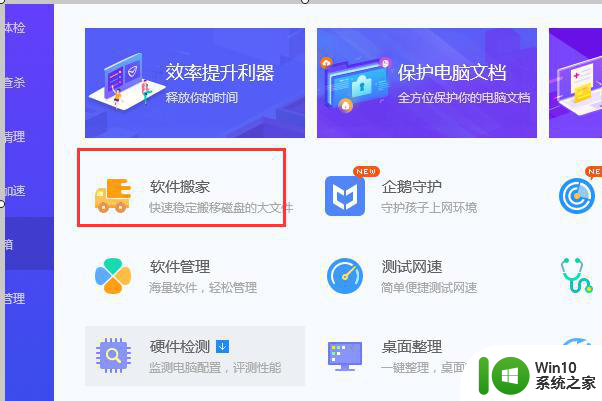
3、将需要拷贝的U盘插到电脑的USB接口上。

4、在软件搬家中找到需要拷贝的电脑软件,点击该软件并点击页面右下角的选择位置选项
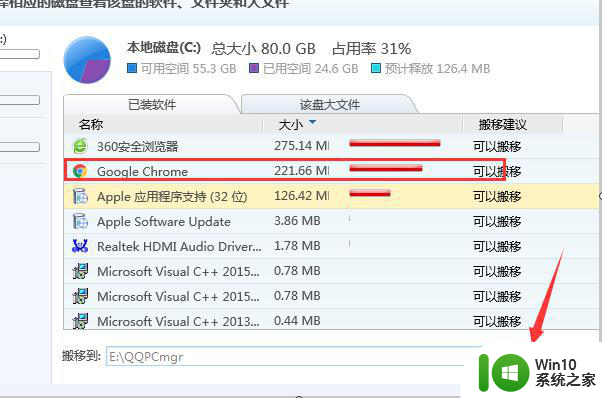
4、选择刚刚插入电脑的U盘点击确定后点击页面下方的开始搬移选项,就可以将电脑软件拷贝到U盘中。
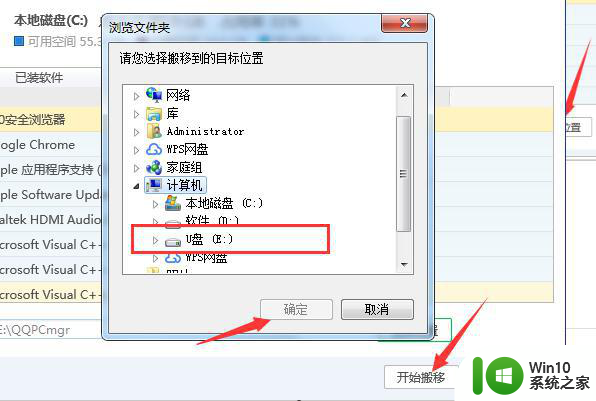
以上就是windows7系统中如何将桌面上的软件拷贝在u盘上的全部内容,有需要的用户就可以根据小编的步骤进行操作了,希望能够对大家有所帮助。